"Ich habe eine Digitalkamera und mache normalerweise Fotos damit. Vor kurzem bin ich jedoch auf ein Problem gestoßen. Ich habe auf der Geburtstagsfeier des besten Freundes mehrere Fotos gemacht, aber versehentlich die Löschtaste gedrückt und wichtige Fotos entfernt, um den Speicher wiederherzustellen Karte der Digitalkamera? Bitte helfen Sie. "
Obwohl wir täglich Gedächtnis verwenden, kennen die meisten Menschen diese Vorstellung nicht. Es ist ein allgemeiner Begriff für eine Klasse von Werkzeugen, mit der wichtige Dateien, wertvolle Fotos und andere Aufzeichnungen für unsere wertvollen Erinnerungen aufbewahrt werden. Es gibt verschiedene Arten von Speicherkarten auf dem heutigen Markt. Speicherkarten von Digitalkameras, Micro-SD-Karten, USB-Flash-Laufwerke und TF-Karten sind einige gängige Typen. Und wir können sie in diesem Informationszeitalter fast überall sehen und nutzen.
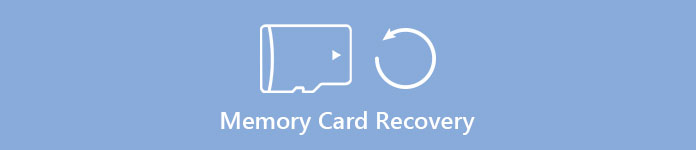
Mit zunehmender Penetration von Speicherkarten sind immer mehr Menschen auf das Problem gestoßen, versehentlich wichtige Dateien aus dem Speicher zu löschen. Aber mach dir keine Sorgen! Entwickler haben ein solches Problem erkannt und eine professionelle Software zur Wiederherstellung von Speicherkarten entwickelt.
In diesem Lernprogramm werden wir über das Wissen zum Wiederherstellen der Speicherkarte sprechen. Wenn Sie ein begeisterter Fotograf sind oder täglich eine Speicherkarte verwenden, sollten Sie sich ein paar Minuten Zeit nehmen, um diese nützliche Fähigkeit zu verstehen.
- Teil 1. Die beste Speicherkarten-Wiederherstellungssoftware
- Teil 2. Was passiert, wenn Sie eine Datei löschen?
- Teil 3. Tipps zur Verbesserung der Chancen, gelöschte Dateien von der Speicherkarte wiederherzustellen
- Teil 4. So stellen Sie Daten aus dem Speicher wieder her
- Teil 5. Häufige Ursachen für Datenverlust auf der Speicherkarte
Teil 1: Die beste Speicherkarten-Wiederherstellungssoftware
Es gibt viele Tools zur Wiederherstellung von Speicherkarten auf dem Markt, und es ist schwierig, das beste zu finden. Wir haben die beliebteste Software zur Wiederherstellung von Speicherkartendaten in unserem Labor getestet, um die beste zu ermitteln. Laut unseren Tests und dem Bericht von Hunderten von Benutzern hat Apeaksoft Data Recovery ist die beste Speicherkarten-Wiederherstellungssoftware.
Die wichtigsten Merkmale sind:
1. Einfach zu verwenden. Dieses Speicherwiederherstellungs-Tool kann verlorene Dateien mit einem Klick von Ihrer Speicherkarte zurückholen, sodass selbst Anfänger diese in wenigen Sekunden erfassen können.
2. Dateiwiederherstellung in verschiedenen Situationen. Egal, ob Ihre Dateien aufgrund von Fehlbedienungen, versehentlichem Löschen, Virenbefall, beschädigter Software oder Speicherformat verloren gingen, sie könnten sie leicht wiederherstellen.
3. Unterstützt eine Vielzahl von Datentypen und Formaten. Es funktioniert für alle Bilder, Videos, Audios, Dokumente und Archivformate wie JPG, PNG, BMP, GIF, PSD, TIFF, RAW, MP4, MP3, WAV, AVI, DOC, ZIP usw.
4. Verlustfreie Erholung. Mit der besten Speicherwiederherstellungsanwendung können Sie gelöschte Dateien unter Originalbedingungen, einschließlich Format und Qualität, wiederherstellen.
5. Vorschau zur selektiven Wiederherstellung. Nach dem schnellen Scannen können Sie alle verlorenen Dateien nach Kategorien und Formaten anzeigen und entscheiden, alle oder mehrere bestimmte Dateien wiederherzustellen.
6. Schneller und leichter. Dieses Speicherwiederherstellungstool ist leicht und kann verlorene Dateien schnell und sicher wiederherstellen. Sie müssen sich keine Sorgen um das Auslaufen der Privatsphäre machen.
7. Darüber hinaus ist Data Recovery für 10 / 8.1 / 8 / Vista / XP sowie das Dateisystem NTFS, FAT16, FAT32, exFAT, EXT usw. verfügbar.
Kurz gesagt, die beste Speicherwiederherstellungssoftware bietet fast alle Funktionen, die Sie zur Wiederherstellung des Speichers suchen.
Teil 2: Was passiert, wenn Sie eine Datei löschen?
Speicherkarte ist eine Art Speichermedium. Viele Menschen sind sich jedoch nicht sicher, ob sie Dateien wiederherstellen können, sobald sie gelöscht wurden. Ich meine, dass gelöschte Dateien auf dem Computer in den Papierkorb verschoben werden, die Speicherkarte verfügt jedoch nicht über eine solche Funktion. Was passiert also, wenn wir eine Datei auf der Speicherkarte löschen? Kann ich gelöschte Dateien zurückbekommen?
Die Speicherkarte verfolgt, wo sich Dateien über den Index befinden. Jede Datei und jeder Ordner auf Ihrer Speicherkarte verfügt über einen Index, der angibt, wo die Daten der Datei beginnen und enden. Wenn Sie eine Datei löschen, entfernt Ihre Speicherkarte den Zeiger und markiert den Bereich, in dem sich die Datei befindet, als leer. Aus Sicht des Dateisystems ist die Datei nicht mehr auf Ihrer Speicherkarte vorhanden und der Speicherplatz wartet auf neue Daten.
Warum löscht die Speicherkarte die gelöschten Dateien nicht sofort? Die Antwort ist ziemlich einfach. Das Löschen des Index und das Leeren des Bereichs ist schneller. Im Gegensatz dazu dauert das Löschen der Daten einer Datei auf der Speicherkarte länger.
Auf der anderen Seite haben Sie dadurch auch die Chance, gelöschte Dateien von der Speicherkarte wiederherzustellen.

Nicht verpassen: So stellen Sie die Photoshop-Datei wieder her
Teil 3: Tipps zur Verbesserung der Chancen, gelöschte Dateien von der Speicherkarte wiederherzustellen
Neben der Verwendung der besten Speicherwiederherstellungssoftware gibt es mehrere Tipps, mit denen Sie die Wahrscheinlichkeit einer Kartenwiederherstellung erhöhen können, z.
1. Wie bereits erwähnt, können Sie den Speicher wiederherstellen, bevor die Dateien überschrieben werden. Halten Sie also an, was Sie tun, wenn Sie feststellen, dass Ihre Dateien von der Speicherkarte verschwunden sind. Dies könnte verhindern, dass gelöschte Dateien überschrieben werden.
2. Wenn Sie Ihre Speicherkarte auf einem Computer verwenden und Ihre Dateien löschen, wechseln Sie in den Papierkorb, um zu überprüfen, ob sie dort verbleiben.
3. Befolgen Sie immer die professionellen Anleitungen, um die Speicherkarte wiederherzustellen und gelöschte Dateien wiederherzustellen.
Teil 4: So stellen Sie Daten aus dem Speicher wieder her
In diesem Teil zeigen wir Ihnen, wie Sie verschiedene Daten von der Speicherkarte wiederherstellen. Wir verwenden Fotos als Beispiel, um den Workflow einzuführen.
Schritt 1. Scannen Sie die gesamte Speicherkarte, um nach gelöschten Fotos zu suchen
Laden Sie die neueste Version von Data Recovery herunter und installieren Sie sie auf Ihrem Computer. Schließen Sie auch Ihre Speicherkarte an Ihren Computer an. Starten Sie die beste Speicherwiederherstellungssoftware, wenn Sie festgestellt haben, dass wichtige Dateien verschwunden sind. Auf der Home-Oberfläche erhalten Sie zwei Teile, Datentypen und Speicherorte. Navigieren Sie zunächst zum Datentypbereich und aktivieren Sie die Kontrollkästchen vor der Option "Bild". Gehen Sie dann zum Standortbereich und wählen Sie die Speicherkarte im Abschnitt "Wechseldatenträger" aus. Die Datenwiederherstellung funktioniert, sobald Sie auf die Schaltfläche "Scannen" klicken.
Wenn Sie Ihre Speicherkarte in Data Recovery nicht finden können, gibt es mehrere Möglichkeiten, sie zu beheben.

Schritt 2. Vorschau von Fotos vor der Speicherwiederherstellung
Nach dem schnellen Scannen gelangen Sie zum Ergebnisfenster. Die wiederherstellbaren Fotos werden nach Formaten organisiert. Klicken Sie beispielsweise in der linken Spalte auf die Option "Bild". Sie erhalten mehrere Ordner mit den Titeln JPG, ICO, PNG, GIF usw. Sie können jeden Ordner öffnen und eine Vorschau der Fotos anzeigen. Darüber hinaus können Sie mit der Funktion "Filter" am oberen Menüband die Fotos finden, die Sie schnell wiederherstellen möchten. Geben Sie die Schlüsselwörter für die gelöschten Fotos ein und drücken Sie die Eingabetaste, um danach zu suchen.
Wenn Sie die gewünschten Fotos nicht finden können, klicken Sie oben rechts auf die Schaltfläche "Deep Scan". Es wird länger dauern, das System gründlich zu scannen und wiederherstellbare Daten zu finden.

Schritt 3. Wiederherstellen Sie Fotos mit einem Klick von der Speicherkarte
Um gelöschte Fotos wiederherzustellen, können Sie das Kontrollkästchen vor dem Titel jedes gewünschten Fotos aktivieren oder den gesamten Ordner auswählen. Klicken Sie auf die Schaltfläche "Wiederherstellen", um die Wiederherstellung der Speicherkarte zu starten. Wenn Sie fertig sind, klicken Sie im Fenster "Wiederherstellung abgeschlossen" auf die Schaltfläche "Ordner öffnen", um das Ziel zu öffnen. Anschließend können Sie Ihre Fotos wie gewohnt durchsuchen, kopieren, einfügen oder bearbeiten.
Neben der Foto-Wiederherstellung von einer Speicherkarte ist Data Recovery verfügbar, um Videos, Dokumente, Archive und andere Dateien von der Speicherkarte abzurufen.

So beheben Sie die Speicherkarte, die nicht angezeigt wird
Es gibt mehrere Gründe, warum die Speicherkarte nicht angezeigt wird, z. B. weil Treiber veraltet sind oder die Speicherkarte beschädigt ist. Folgen Sie den nachstehenden Anleitungen, um dieses Problem zu beseitigen:
1. Entfernen Sie die Speicherkarte aus Ihrem Computer und versuchen Sie es erneut. Wenn Sie den Speicherkartenleser verwenden, versuchen Sie es mit einem anderen. Schlechter Kontakt ist einer der häufigsten Gründe für einen Speicherwiederherstellungsfehler.
2. Wenn ein Speicherkartenlaufwerk veraltet ist, wird es von Ihrem Computer nicht erkannt. Setzen Sie jetzt Ihre Speicherkarte in Ihren Computer ein, klicken Sie mit der rechten Maustaste auf „Arbeitsplatz“ auf Ihrem Desktop und wählen Sie „Systemeigenschaften“. Suchen Sie den Geräte-Manager in der Taskleiste, klappen Sie ihn auf und klicken Sie auf die Plus-Schaltfläche neben der Option „USB-Controller“. Wenn ein gelbes Warnsymbol angezeigt wird, klicken Sie mit der rechten Maustaste darauf, wählen Sie „Treibersoftware aktualisieren“ und klicken Sie dann auf „Automatisch nach Treibersoftware online suchen“. Nachdem Sie den Treiber auf den neuesten Stand gebracht haben, versuchen Sie es erneut mit der Speicherwiederherstellung.
3. Um den Speicherkartenfehler zu beheben, legen Sie die Karte in Ihren Computer ein, öffnen Sie das Startmenü und rufen Sie die Systemsteuerung auf. Klicken Sie auf Verwaltung und anschließend auf Computerverwaltung. Wechseln Sie zur Datenträgerverwaltung, wenn das Fenster geöffnet wird, und suchen Sie Ihre Speicherkarte in der Laufwerksanzeige. Halten Sie Win + R zum Öffnen gedrückt, geben Sie cmd in das Feld ein und drücken Sie die Eingabetaste, um das Befehlsfenster zu öffnen. Geben Sie chkdsk D: / f ein und drücken Sie die Eingabetaste. Dann können Sie normalerweise auf Ihre Speicherkarte zugreifen.
Teil 5: Häufige Ursachen für Datenverlust auf der Speicherkarte
Wie Sie sehen, ist es zwar nicht so schwierig wie das Wiederherstellen von Dateien von einer Speicherkarte, es ist jedoch wichtig zu wissen, was zu Datenverlust führt.
- 1. Löschen Sie Dateien aus Versehen. Ähnlich wie bei Festplatten sind viele Menschen auf das Problem des Datenverlusts auf der Speicherkarte gestoßen, weil sie versehentlich gelöscht wurden. Glücklicherweise können diese verlorenen Dateien mit der besten Speicherwiederherstellungssoftware wiederhergestellt werden.
- 2. Beschädigung von physischen oder elektronischen Bauteilen. Speicherkarten haben zwar keine beweglichen Teile, aber die Komponenten können durch die Verwendung, durch Feuchtigkeit und Stöße, im Laufe der Zeit leicht beschädigt werden.
- 3. Schlechte Sektoren. Als digitales Gerät kann das Erkennen von Material durch die Zuverlässigkeit einer Speicherkarte beeinträchtigt werden. Die üblichen Fehlerpunkte in einem fehlerhaften Sektor können ebenfalls zu Datenverlust auf der Speicherkarte führen.
- 4. Datenverlust durch Format.
- 5. Datei-Korruption durch Software- oder Speicherkartenfehler. Malware, Viren, Fehler auf Ihrer Speicherkarte und andere Softwareprobleme können ebenfalls zu einem Verlust der Speicherkarte führen.
Diese Probleme sind unerwartet und können jederzeit auftreten. Daher empfehlen wir Ihnen, Ihre Dateien auf der Speicherkarte regelmäßig auf externen Speichergeräten, Cloud-Diensten oder Systemimages zu sichern.
Es kann nicht geleugnet werden, dass eine Speicherkarte praktisch ist und viele Dateien wie Fotos, Videos und Dokumente speichern kann. Dies ist jedoch kein zuverlässiger Speicher. Viele Experten empfehlen, die Daten auf der Speicherkarte zu sichern. Und es gibt mehrere Sicherungsoptionen:
- 1. Systembilder oder Dateiversionen. Microsoft hat die Systemabbildfunktion in Windows 7 eingeführt. Der Dateiversionsverlauf ist die Alternative der System-Image-Funktion unter Windows 10 / 8 / 8.1. Mit diesen Funktionen müssen Sie keine Tools von Drittanbietern auf Ihrem Computer installieren. Die Wiederherstellung der Speicherkarte kann bequem vom Backup aus durchgeführt werden.
- 2. Cloud-Services. Es gibt viele Cloud-Dienste auf dem Markt, die kostenlose Speicherkapazität bieten, wie Google Drive, One Drive, Dropbox und mehr. Sie belegen keinen Platz auf Ihrem Computer und Sie können jederzeit und überall auf verlorene Dateien auf Computer und Smartphone zugreifen.
- 3. Externer Speicher. Wenn Sie über ein SSD-Laufwerk verfügen, können Sie Ihre Speicherkarte dort sichern. Im Vergleich zu USB-Flashlaufwerken, Micro-Flash-Karten und anderen Speicherkarten sind SSD-Laufwerke zuverlässiger. Außerdem sind DVD-Laufwerke verfügbar, um eine Speichersicherung zu erstellen.
Wenn Sie eine Speicherkarte für die Digitalkamera verwenden, Daten übertragen und mehr, ist es an der Zeit, eine Sicherungskopie für sie zu erstellen.
Fazit:
Basierend auf dem obigen Tutorial können Sie verstehen, ob Sie eine Speicherkarte wiederherstellen können, wie Sie den Speicher wiederherstellen können und was Sie tun müssen, um Datenverlust auf der Speicherkarte zu vermeiden. Um ehrlich zu sein, ist die Speicherkarte ein beliebtes Speichermedium in unserem täglichen Leben und am Arbeitsplatz. Wenn Sie Fotos mit einer Digitalkamera aufnehmen, können Sie mit der Speicherkarte Tausende von Fotos speichern. Es ist auch ein bequemes Medium, um Daten zwischen verschiedenen Computern zu übertragen. Außerdem unterstützen die meisten Autoradios auch eine Speicherkarte. So kann der Verlust von Dateien auf der Speicherkarte zu vielen Problemen führen, beispielsweise zum Verlust wichtiger Informationen. Glücklicherweise ist es möglich, verlorene Dateien von der Speicherkarte zurückzuholen, wenn Sie das richtige Werkzeug verwenden. Wir haben in diesem Beitrag die beste Speicherkarten-Datenwiederherstellungssoftware, Apeaksoft Data Recovery, veröffentlicht. Wenn Sie Ihre Dateien von der Speicherkarte löschen, befolgen Sie unsere Anleitungen, um sie effektiv und schnell wiederherzustellen. Wenn Sie weitere Fragen zur Speicherdatenwiederherstellung haben, können Sie unten eine Nachricht hinterlassen.




